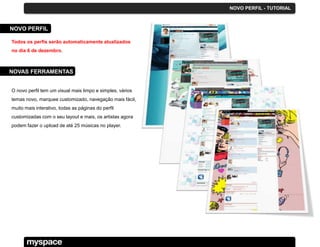
Novo perfil MySpace com tutoriais de customização
- 1. Todos os perfis serão automaticamente atualizados no dia 6 de dezembro. O novo perfil tem um visual mais limpo e simples, vários temas novo, marquee customizado, navegação mais fácil, muito mais interativo, todas as páginas do perfil customizadas com o seu layout e mais, os artistas agora podem fazer o upload de até 25 músicas no player. NOVO PERFIL NOVAS FERRAMENTAS NOVO PERFIL - TUTORIAL
- 2. Começando. . . . . . . . . . . . . . . . . . . . . . . . . . . . . 3 Configurações Rápidas do Perfil. . . . . . . . . . . . . . . 4 Customizando – Plano de Fundo . . . . . . . . . 5 - 6 Customizando – Cores . . . . . . . . . . . . . . 7 - 8 Customizando – Fontes . . . . . . . . . . . . . . . . . 9 Customizando – Estilos . . . . . . . . . . . . . . . . 10 Customizando – Layout . . . . . . . . . . . . . . . 11 Customizando - Marquee . . . . . . . . . . . . . . . . . . . 12 Customizando - HTML . . . . . . . . . . . . . . . . . . . . . 13 Módulos . . . . . . . . . . . . . . . . . . . . . . . . . . . . . . . . . . 14 Alternando os módulos. . . . . . .. . . . . . . . . . . . . . . . . 15 Perguntas Frequentes. . . . . . . . . . . . . . . . . . . . . . . 16 2 MENU INICIAL GOSTOU? ENTÂO, VIRE A PÁGINA PARA COMEÇAR! NOVO PERFIL - TUTORIAL
- 3. 1. Faça o login. 2. Acesse: http://www.myspace.com/upgrade-profile 3. Clique em EU QUERO . 1. Se você tem um CSS customizado no seu perfil atual, copie e salve o código em um documento de texto como referência. Isso vai te ajudar a criar as caixas de HTML e o cabeçalho do seu novo perfil. 2. O editor continua aberto enquanto as alterações são feitas e aparecem em tempo real. Você pode clicar a qualquer hora no botão minimizar no canto direito do editor . 3. Mesmo suas mudanças aparencendo em tempo real, só seram salvas quando você clicar em Publicar . 3 MENU INICIAL 1 INFORMAÇÕES IMPORTANTES 2 3 1 2 3 NOVO PERFIL - TUTORIALCOMEÇANDO DICAS ESSENCIAIS PARA VOCÊ ATUALIZAR SEU NOVO PERFIL
- 4. CLIQUE EM “PERSONALIZAR PERFIL” NO MENU “MINHAS COISAS” Tá com pressa? Crie seu perfil em 3 passos rápidos! 1. Clique em Selecionar Tema no editor. 2. Escolha e clique no seu tema pré- desenhado favorito. 3. Clique em Publicar . CONHEÇA ALGUMAS OPÇÕES 4 2 3 NOVO PERFIL - TUTORIALCONFIGURAÇÕES RÁPIDAS DO PERFIL CONFIGURAÇÕES RÁPIDAS 1
- 5. CUSTOMIZANDO – PLANO DE FUNDO 1. Selecione Plano de Fundo . 2. Escolha Usar uma foto . 3. Clique em Procurar em Minhas Fotos . 4. Clique em Carregar Fotos e selecione a imagem desejada. 5. Clique em Carregar . 6. E pronto,Concluído . * 5 NOVO PERFIL - TUTORIAL 2 3 5 4 USAR UMA FOTO CLIQUE EM “CRIAR MEU PRÓPRIO TEMA” 1. Selecione Plano de Fundo. 2. Escolha Digitar uma URL. 3. Digite a URL. 4. Cllique em Concluído. DIGITAR UMA URL 1 2 3 4
- 6. VEJA AS ALTERAÇÕES EM TEMPO REAL O plano de fundo não se move junto com a rolagem da página. * 6 CUSTOMIZANDO – PLANO DE FUNDO NOVO PERFIL - TUTORIAL ROLAR PLANO DE FUNDO COM A PÁGINA Estender ESTENDER LADO A LADO A imagem fica espendida no plano de fundo do perfil A imagem fica replicada no plano de fundo do perfil
- 7. AS CORES QUE COMBINAM COM VOCÊ 1. Clique Cores. 2. Clique no Quadrado da área que você quer alterar. 3. Selecione a nova cor na paleta de cores ou entre com o código da cor. Exemplo: • Preto: #000000 • Branco: #FFFFFF • Vermelho: #FF0000 • Mais sobre os códigos no slide 8 2 A B C D E A B C D E 7 B CUSTOMIZANDO – CORES NOVO PERFIL - TUTORIAL CUSTOMIZE A PALETA DE CORES 1 2 3
- 8. ENCONTRADO NA FERRAMENTA DE CORES 1. Selecione a cor na tabela de cores. 2. Digite o código da cor no Misturador de Cores. 8 CUSTOMIZANDO – CORES NOVO PERFIL - TUTORIAL 1 2 CÓDIGO DAS CORES
- 9. 1. Selecione Fontes. 2. Selecione Tamanho da Fonte. 3. Selecione a fonte do Texto do Cabeçalho. 4. Selecione a fonte do Texto do Corpo. 5. Clique Publicar. 1 9 CUSTOMIZANDO – FONTES NOVO PERFIL - TUTORIAL ALTERAR AS FONTES 1 2 3 5 4
- 10. 1. Selecione Estilo. 2. Selecione o estilo da Borda do Módulo. 3. Selecione o estilo do Cabeçalho do Módulo. 10 Sem Formatação Quadrado Arredondado Sólido Linha Abaixo Linha Acima CUSTOMIZANDO – ESTILOS NOVO PERFIL - TUTORIAL SEU ESTILO Sem Formatação 1 2 3 BORDA DO MÓDULO CABEÇALHO DO MÓDULO
- 11. 1. Selecione Alterar Layout. 2. Selecione o estilo de Layout. B A B 11 CUSTOMIZANDO – LAYOUT NOVO PERFIL - TUTORIAL ALTERAR LAYOUT 1 2 ESCOLHA: DUAS COLUNAS OU DUAS COLUNAS E UM MÓDULO EM BAIXO. A
- 12. 1. Clique em Adicionar uma Marquee Isso adiciona o Marquee na sua página. 2. Passe o mouse em cima do Marquee e clique em Configurações. 3. Insira o código HTML na caixa. Inseira apenas códigos HTML nessa caixa – nenhum outro código será aceito. Nota: O tamanho máximo: 960 x 250 px. Código Simples: Aqui está um exemplo simples para você pode usar para uma imagem Esse é o hyperlink que vai aparecer no seu header. <a href= “INSERT HYPERLINK HERE”><img src= “INSERT IMAGE URL HERE”></a> 4. Uma vez que você clicou em Salvar Alterações, seu marquee vai aparecer no espaço entre o Header do MySpace e o início do seu Perfil. 12 INSIRA O CÓDIGO CUSTOMIZANDO – MARQUEE NOVO PERFIL - TUTORIAL ADICIONE UM MARQUEE 1 2 3
- 13. 1. Adicione a Caixa HTLM em Módulos no Editor. Isso vai adicionar uma caixa de HTML vazia no seu perfil. 2. No seu perfil, clique em configurações no módulo da Caixa HTML que vai aparecer no topo dos módulos. 3. Insira o código HTML na caixa. 4. Clique em Salvar Alterações. Além do Marquee, você pode criar seus próprios módulos com Títulos de Exibição e HTML customizados. 2 13 CUSTOMIZANDO – HTML NOVO PERFIL - TUTORIAL 1 2 CAIXA DE HTML INSIRA O CÓDIGO 4 3
- 14. 1. Selecione a barra de Módulos no Editor. 2. Clique em Adicionar. 3. Clique em Remover para remover o módulo do seu perfil. 4. Ajuste os Módulos. Passe o mouse em cima do módulo no seu perfil e as opções abaixovão vão parecer: Configurações Editar Excluir Módulos 4 14 ALTERE AS POSIÇÕES DOS MÓDULOS 1. Com o editor de perfil aberto, clique em cima do módulo que você quer mover. 2. Arraste e Solte o módulo na nova posição. 3. Salve as alterações. CUSTOMIZANDO – MÓDULOS NOVO PERFIL - TUTORIAL ADICIONE OU EDITE MÓDULOS 4 1 2 3
- 15. O que vai acontecer com todos os meus CSS? Segundo os feedbacks que recebemos dos usuários que já fizeram a atualização, o CSS foi removido automáticamente do novo perfil, mas com novas ferramentas você personalizar o seu perfil. Quais as especificações ideais para usar no novo perfil? • Marquee • Tamanho máximo: 960 x 250 px. • Caixa HTML • Coluna direita, 300 px de largura e altura ajustável. • Coluna esquerda, 450 px de largura e altura ajustável. Para mais informações do novo perfil, visite: http://www.myspace.com/helpcenter. 16 PERGUNTAS FREQUENTES NOVO PERFIL - TUTORIAL
